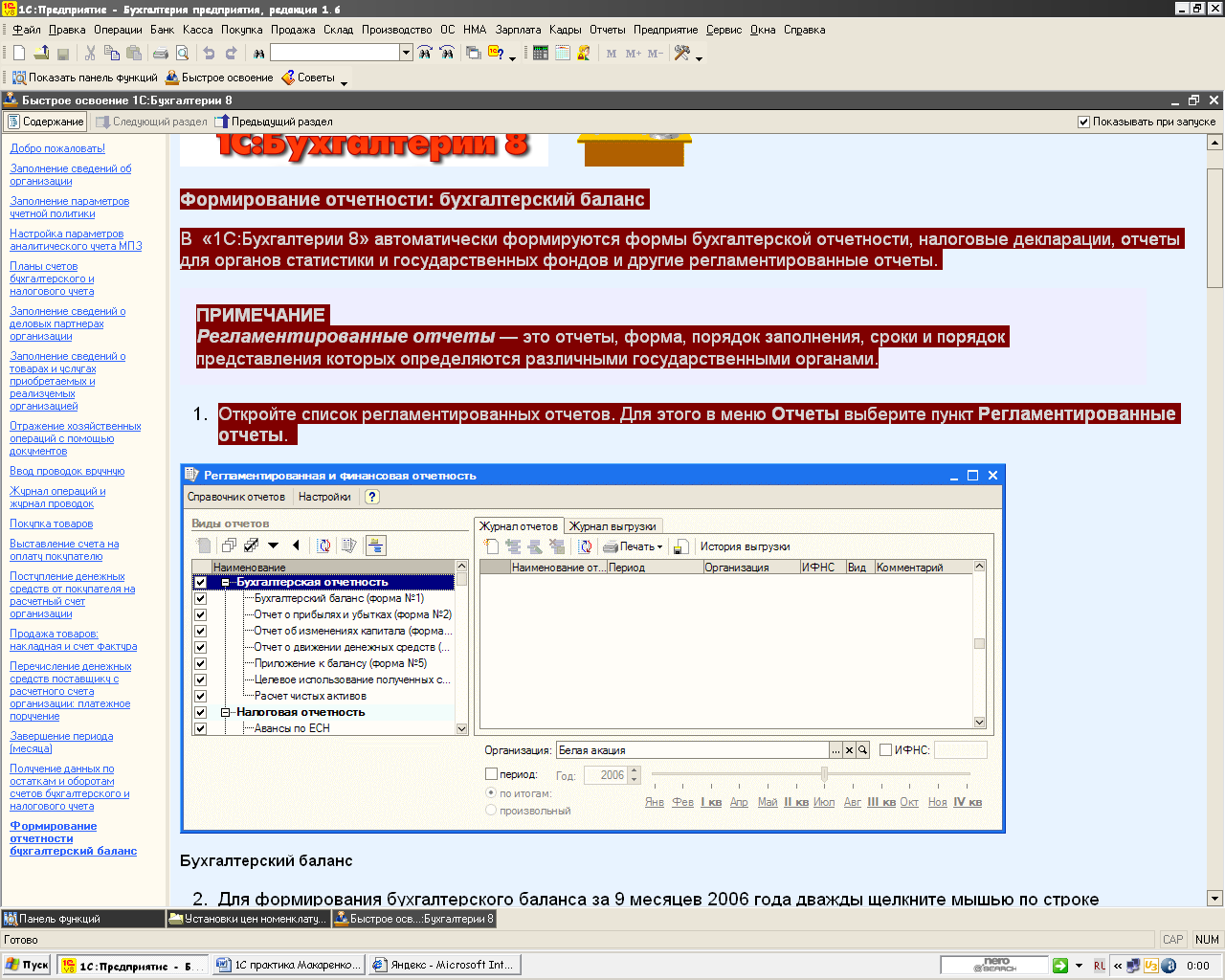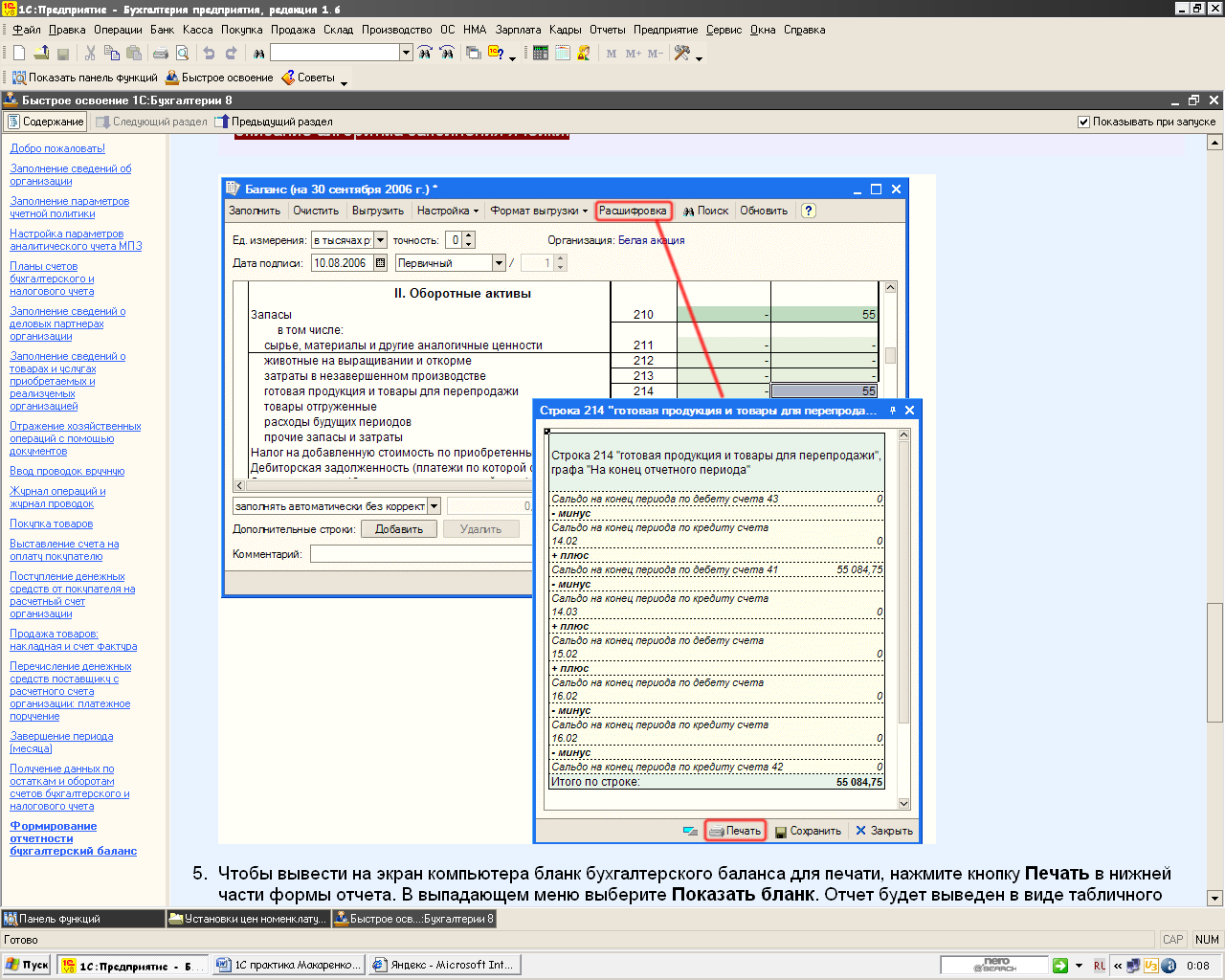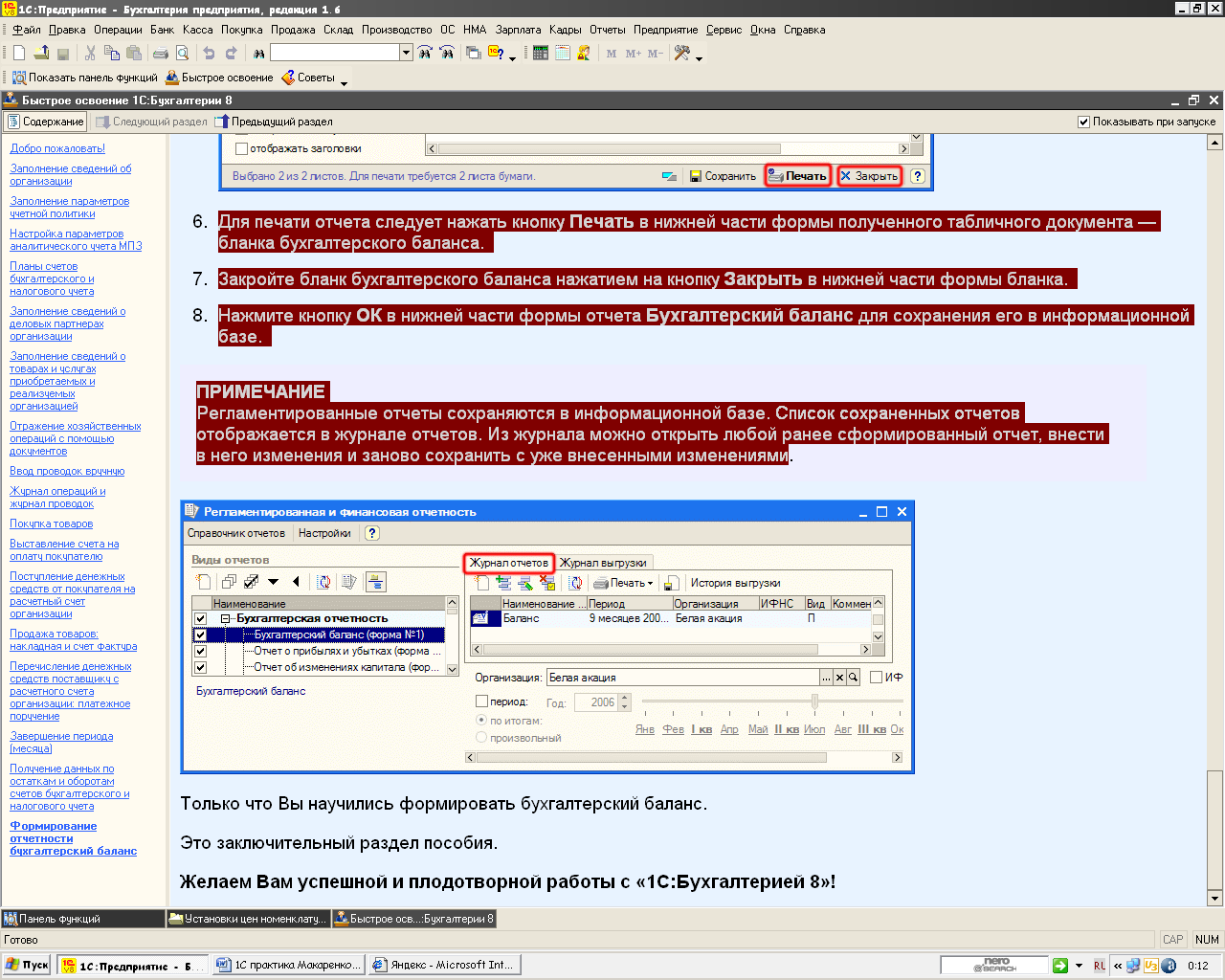Заглавная страница Избранные статьи Случайная статья Познавательные статьи Новые добавления Обратная связь КАТЕГОРИИ: ТОП 10 на сайте Приготовление дезинфицирующих растворов различной концентрацииТехника нижней прямой подачи мяча. Франко-прусская война (причины и последствия) Организация работы процедурного кабинета Смысловое и механическое запоминание, их место и роль в усвоении знаний Коммуникативные барьеры и пути их преодоления Обработка изделий медицинского назначения многократного применения Образцы текста публицистического стиля Четыре типа изменения баланса Задачи с ответами для Всероссийской олимпиады по праву 
Мы поможем в написании ваших работ! ЗНАЕТЕ ЛИ ВЫ?
Влияние общества на человека
Приготовление дезинфицирующих растворов различной концентрации Практические работы по географии для 6 класса Организация работы процедурного кабинета Изменения в неживой природе осенью Уборка процедурного кабинета Сольфеджио. Все правила по сольфеджио Балочные системы. Определение реакций опор и моментов защемления |
Формирование отчетности: бухгалтерский баланс
В «1С:Бухгалтерии 8» автоматически формируются формы бухгалтерской отчетности, налоговые декларации, отчеты для органов статистики и государственных фондов и другие регламентированные отчеты. Регламентированные отчеты — это отчеты, форма, порядок заполнения, сроки и порядок представления которых определяются различными государственными органами. 1. Откройте список регламентированных отчетов. Для этого в меню Отчеты выберите пункт Регламентированные отчеты.
Бухгалтерский баланс 2. Для формирования бухгалтерского баланса за 9 месяцев 2006 года дважды щелкните мышью по строке с наименованием Бухгалтерский баланс. 3. На экран будет выведено окно, в котором укажите организацию и период составления отчета так как показано на рисунке. Нажмите кнопку ОК в нижней части окна.
4. Откроется форма бухгалтерского баланса. Для автоматического заполнения отчета по данным информационной базы нажмите кнопку Заполнить в верхней командной панели формы отчета.
Для форм отчетности, которые могут заполняться автоматически по данным информационной базы, существует возможность показать алгоритм формирования ячеек отчета. Такой режим называется расшифровкой значения показателя отчета. Если в командной панели формы отчета присутствует кнопка Расшифровка, то такой режим для него доступен. Расшифровка доступна после того, как отчет автоматически заполнен по данным информационной базы. Если для выделенной ячейки можно получить расшифровку, то после нажатия кнопки Расшифровка или клавиши F5 будет выведено окно, содержащее описание алгоритма заполнения ячейки.
5. Чтобы вывести на экран компьютера бланк бухгалтерского баланса для печати, нажмите кнопку Печать в нижней части формы отчета. В выпадающем меню выберите Показать бланк. Отчет будет выведен в виде табличного документа для просмотра и редактирования.
6. Для печати отчета следует нажать кнопку Печать в нижней части формы полученного табличного документа — бланка бухгалтерского баланса. 7. Закройте бланк бухгалтерского баланса нажатием на кнопку Закрыть в нижней части формы бланка. 8. Нажмите кнопку ОК в нижней части формы отчета Бухгалтерский баланс для сохранения его в информационной базе. Регламентированные отчеты сохраняются в информационной базе. Список сохраненных отчетов отображается в журнале отчетов. Из журнала можно открыть любой ранее сформированный отчет, внести в него изменения и заново сохранить с уже внесенными изменениями
Только что Вы научились формировать бухгалтерский баланс
Практическое занятие № 22. Тема: Создание базы данных «Заработная плата и управление персоналом». Цель занятия: Усвоить правильность создания базы данных и правильность ввода условно-постоянной информации и справочников.
Ход занятия:
|
|||||
|
Последнее изменение этой страницы: 2021-04-04; просмотров: 100; Нарушение авторского права страницы; Мы поможем в написании вашей работы! infopedia.su Все материалы представленные на сайте исключительно с целью ознакомления читателями и не преследуют коммерческих целей или нарушение авторских прав. Обратная связь - 18.118.145.114 (0.006 с.) |